O mesmo problema também é enfrentado por administradores de sistema, bem como administradores de banco de dados, porque eles precisam de pelo menos cinco janelas de terminal para realizar o respectivo trabalho.
O terminal tem guias, mas elas não tornam o trabalho mais confortável, então alguns multiplexadores de terminal são introduzidos. Esses multiplexadores ajudam a dividir a janela do terminal tanto horizontal quanto verticalmente. Então, neste artigo, vamos dar uma olhada em alguns multiplexadores que irão ajudá-lo a dividir seu terminal Linux.
1. tmux
tmux é indiscutivelmente um dos multiplexadores mais usados por aí. É um divisor de tela bastante confiável que ajuda a dividir a janela do terminal do Linux e ajustar o tamanho da janela. É um multiplexador centrado no teclado. O que significa que todas as funções e personalizações podem ser realizadas diretamente do teclado.
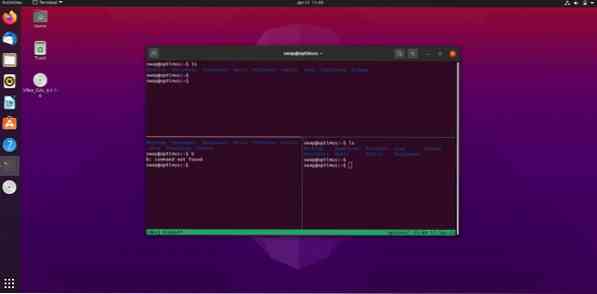
Instale o tmux
$ sudo apt-get install tmuxPara executar o tmux
$ tmux new -s devAtalhos do teclado:
- CTRL + B +%: Divisão Vertical.
- CTRL + B + “: Divisão Horizontal.
- CTRL + B + O: Tornar outro shell ativo.
- CTRL + B + D: Para separar do tmux.
- CTRL + B + ? : Ajuda.
2. Konsole
Konsole é o terminal padrão que vem pré-instalado com o KDE Plasma Desktop, e é um terminal altamente personalizável e poderoso. É um terminal rico em recursos e pode ser dividido tanto horizontal quanto verticalmente.
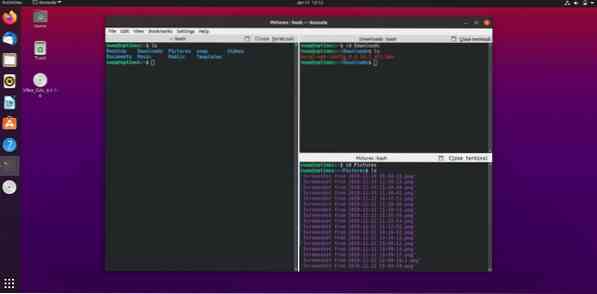
Irá achá-lo bastante semelhante ao tmux, mas terá de o dividir com o rato. As opções de divisão estão disponíveis no Visualizar cardápio. Como o tmux, você pode desanexar ou reanexar janelas de terminal no konsole.
Para instalar o Konsole
$ sudo apt-get update -y$ sudo apt-get install -y konsole
3. Tela
A tela é um multiplexador de shell da GNU. É um multiplexador de shell bastante confiável e capaz. Você pode dividir a tela vertical e horizontalmente e desanexar e reconectar a tela da sessão de corrida.
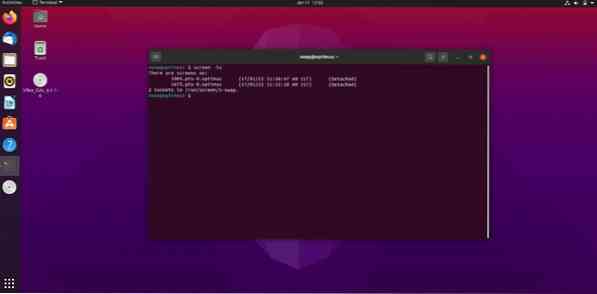
Para instalar a tela
$ sudo apt-get updatetela de instalação $ sudo apt-get
Para a tela inicial
$ telaAtalhos do teclado
- CTRL + A + | : Divisão Vertical
- CTRL + A + S: Divisão Horizontal
- CTRL + A + TAB: Para tornar outro shell ativo
- CTRL + A + D: Desanexar da tela
- CTRL + A + ? : Ajuda
4. o Exterminador do Futuro
Terminator é um emulador de terminal para Linux e suas distros. Tem muitas semelhanças com o Terminal padrão do Ubuntu. Mas também tem alguns recursos próprios, que você não encontrará no Terminal padrão.
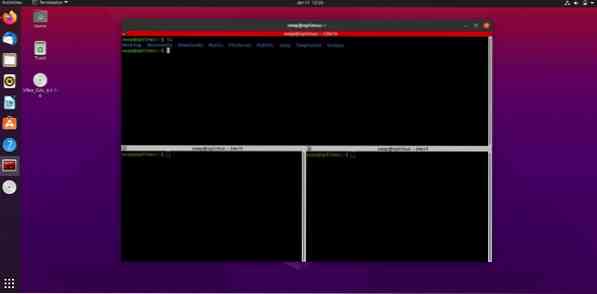
Esses recursos permitem que você alinhe de forma flexível sua área de trabalho para atender às suas necessidades.
Para instalar o Terminator
$ sudo add-apt-repository ppa: gnome-terminator$ sudo apt-get update
$ sudo apt-get install terminator
Você pode executar / iniciar o terminal a partir do painel do Unity ou do menu do aplicativo.
Atalhos do teclado
- CTRL + SHIFT + O: Dividir o terminal horizontalmente.
- CTRL + SHIFT + E: Dividir terminal verticalmente.
- CTRL + SHIFT + W: Fechar painel atual.
- CTRL + SHIFT + T: Abrir uma nova aba.
5 Tilix
Tilix, anteriormente conhecido como Terminix, é um emulador de terminal baseado em GTK + 3 para Linux e suas distros. É um terminal rico em recursos e oferece recursos para dividir o Terminal tanto horizontal quanto verticalmente.
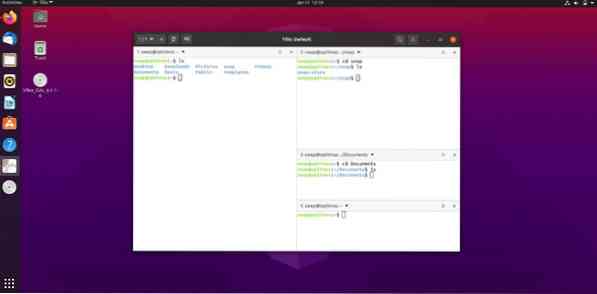
No modo de tela dividida, você achará este emulador de terminal muito útil.
Para instalar o Tilix
$ sudo add-apt-repository ppa: webupd8team / terminix$ sudo apt-get update
$ sudo apt-get install tilix
Você encontrará guias separadas para dividir a janela horizontal e verticalmente no topo da janela do emulador tilix. Aqui você não tem nenhum atalho de teclado para dividir a janela, mas este emulador de terminal é bastante confiável e poderoso.
Então, essas são as melhores maneiras possíveis e confiáveis em que você pode dividir seu terminal Linux. Tem alguma dúvida ou sugestão? Sinta-se à vontade para nos enviar um ping em @linuxhint e @SwapTirthakar.
 Phenquestions
Phenquestions


